Bu kılavuzda, Canva'da profesyonel bir logo oluşturmayı nasıl yapacağını göstereceğim. Canva, logolar ve başlık resimleri gibi etkileyici grafikleri kolayca oluşturmanıza olanak tanıyan kullanıcı dostu bir tasarım aracıdır. Başlangıç aşamasındaki girişimciler için ideal olup, bütçelerini kontrol altında tutmayı amaçlayarak bu tür tasarımları grafik tasarımcıya devretmek yerine kendilerinin yapmasının sıkça mantıklı olduğunu belirtmek gerekir. Hadi hemen adım adım kendi logonu oluşturmaya başlayalım.
Önemli İpuçları
- Canva, logoların oluşturulması için mükemmel olan ücretsiz bir araçtır.
- Düzenlenebilir birçok şablon bulunmaktadır.
- Tekrar eden bir tasarım elde etmek için metinleri, renkleri ve şekilleri hızlıca ayarlayabilirsiniz.
Adım Adım Kılavuz
İlk olarak Canva web sitesine gidin. Platforma canva.com adresinden ulaşabilirsiniz. Henüz bir hesabınız yoksa, ücretsiz ve kolay şekilde kayıt olun.
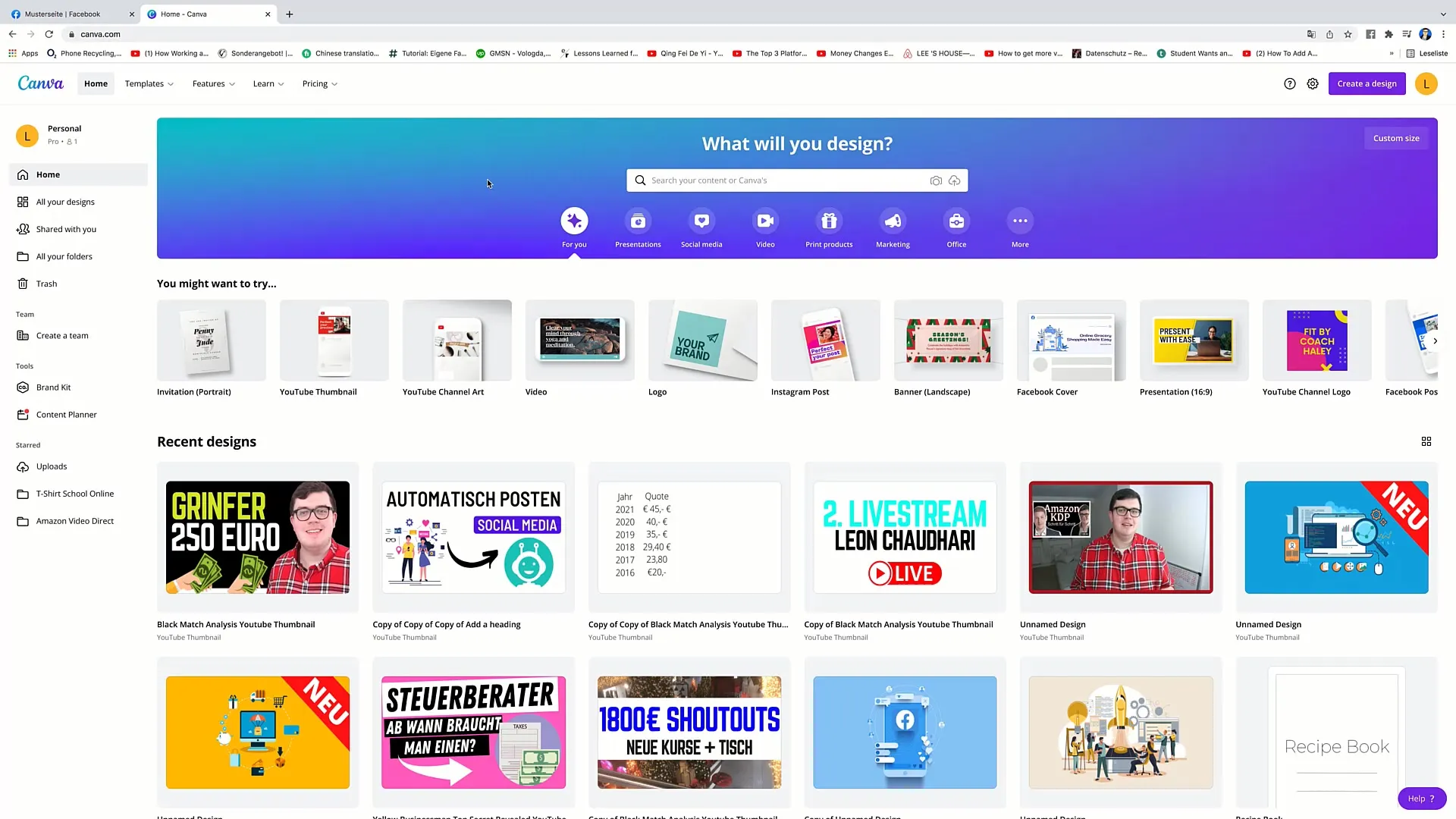
Panelinizde olduğunuzda, üstteki arama kutusuna "Logo" terimini yazın. Bunu yaptığınızda, tasarımınız için başlangıç noktası olarak kullanabileceğiniz birçok farklı logo şablonu göreceksiniz.
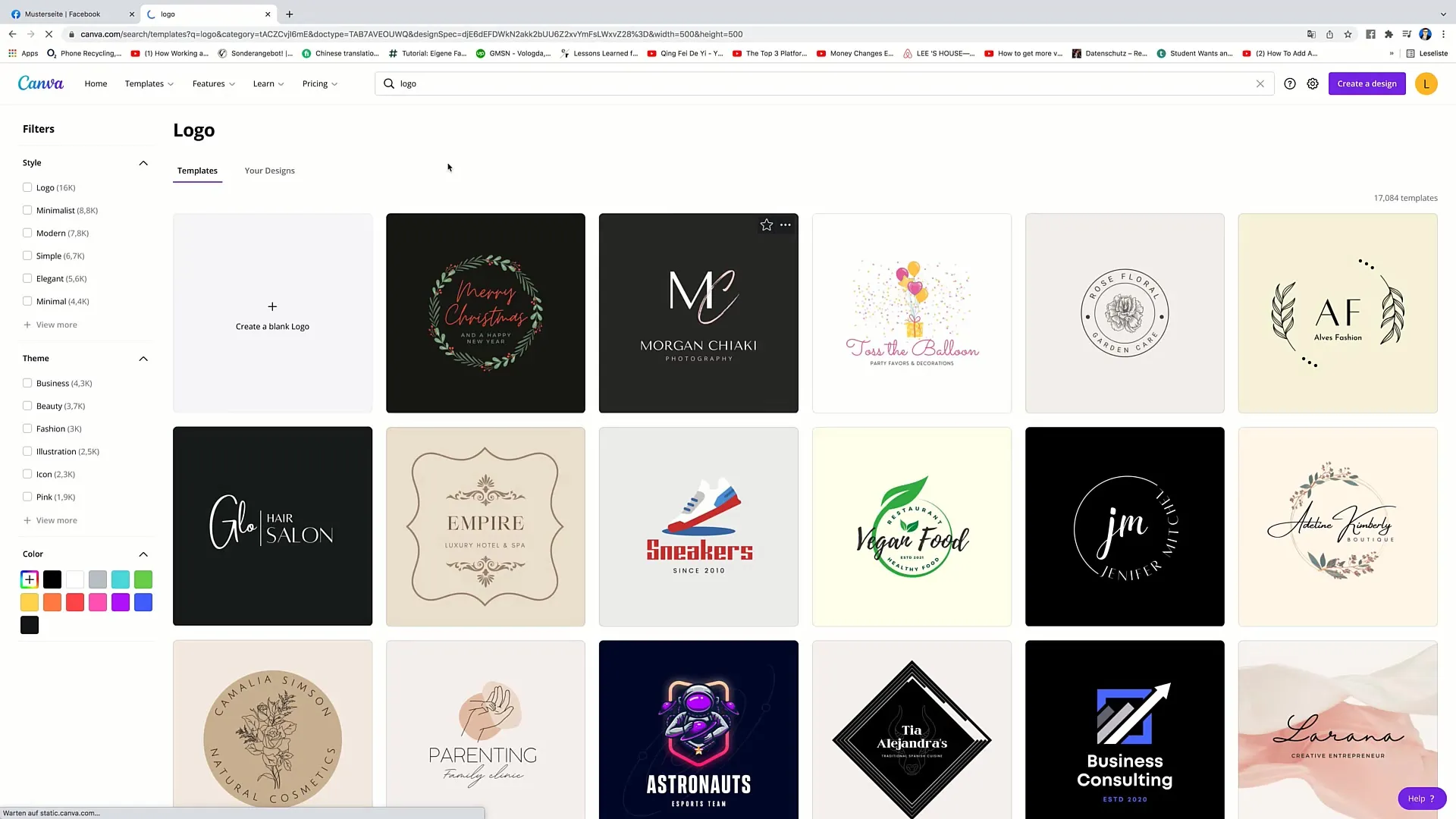
Beğendiğiniz bir şablon seçin. Tasarımı açmak için ilgili tasarımı tıklayın. Ardından logonun farklı unsurlarını özelleştirebilirsiniz.
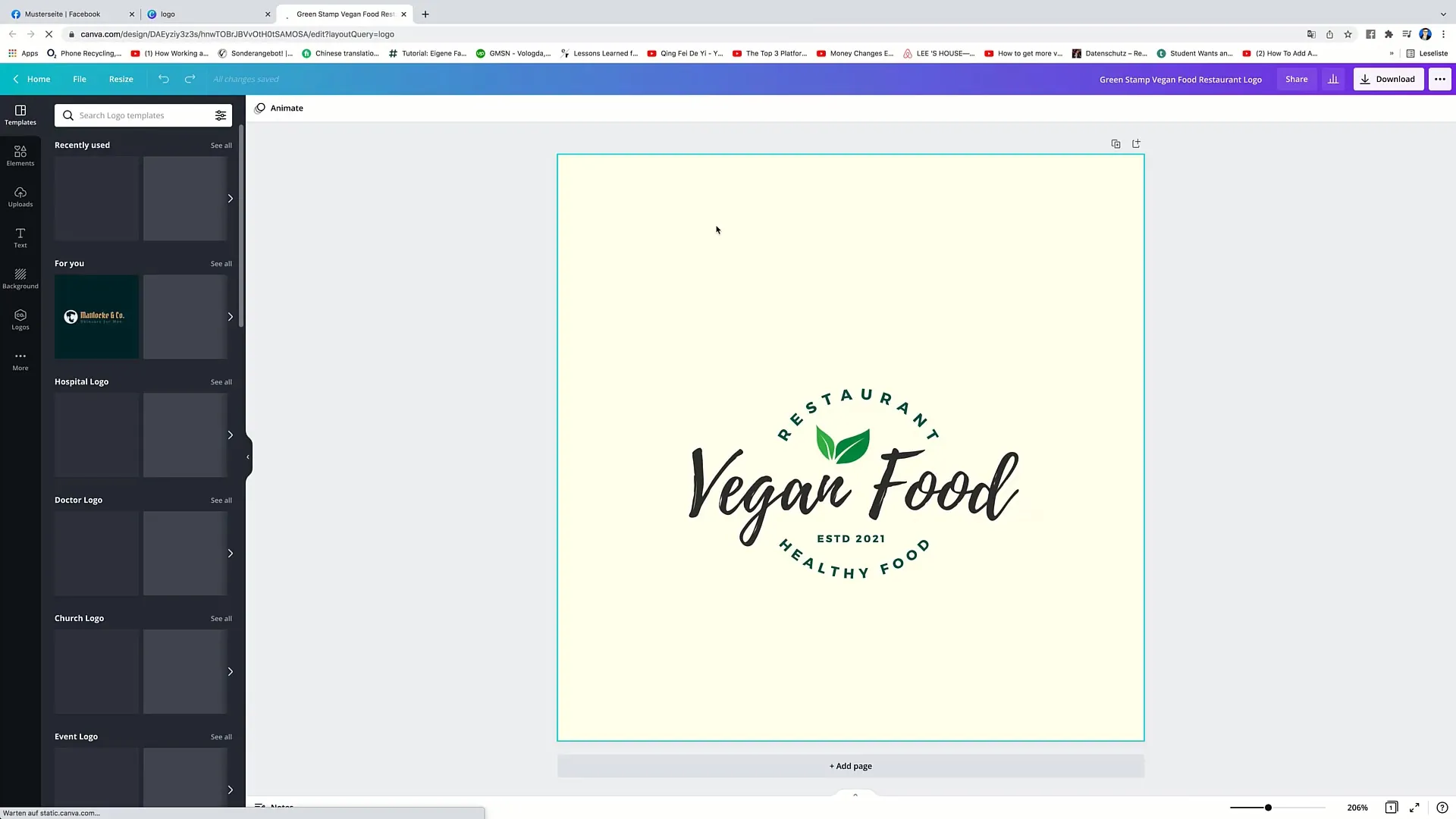
Şablonun içindeki metnin hemen görüneceğini göreceksiniz. Düzenlemek istediğiniz metni tıklayın ve işletmenizin adını veya kullanmak istediğiniz başka bir kelimeyi yazın. Muhtemelen bir süpermarketle ilgili olduğunuzu varsayarak, buraya "Süpermarket" yazarsınız.
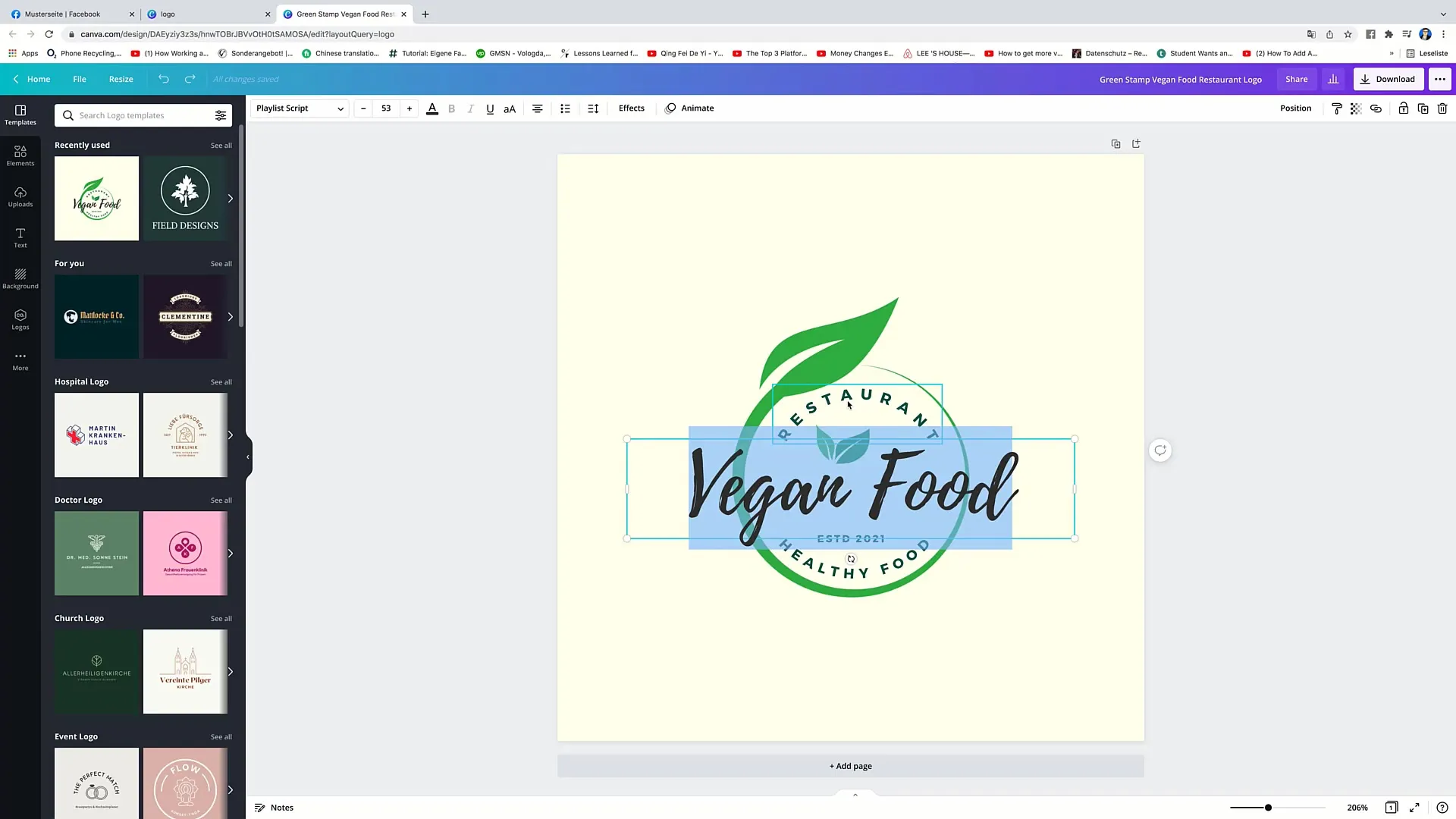
Nasıl yapmak istersen, kuruluş yılını veya belirli hizmetleri içeren ek bilgiler eklemek istersen, ilgili metin alanını çift tıklayarak bunları değiştirebilirsin. Örneğin, "2021'den beri" veya "sağlıklı beslenme" yazabilirsin.
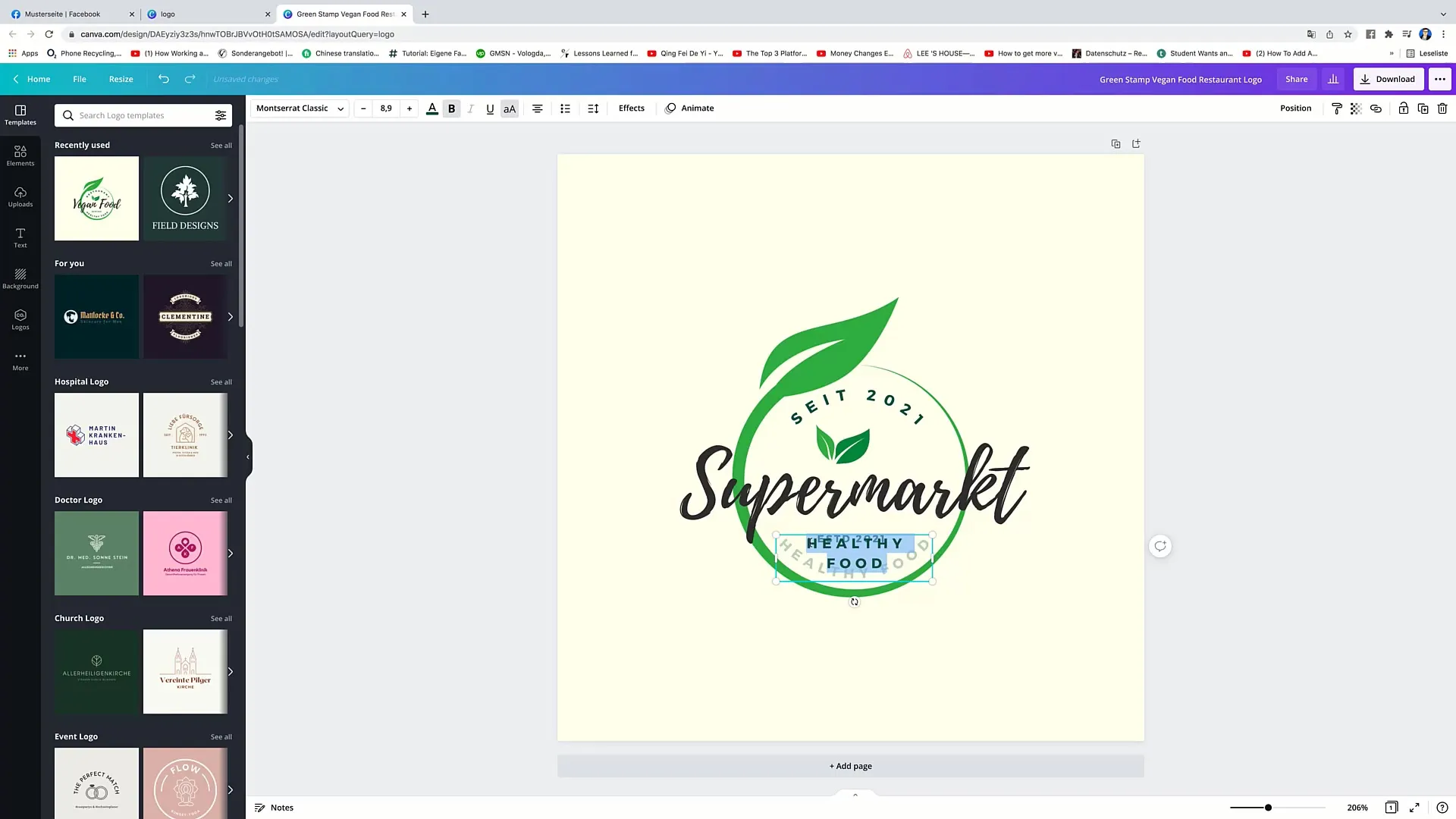
Ancak bir metin bloğuna ihtiyacınız yoksa, üstteki elemana tıklayarak ve ardından sağ üst köşedeki çöp kutusunu seçerek kolayca kaldırabilirsiniz.
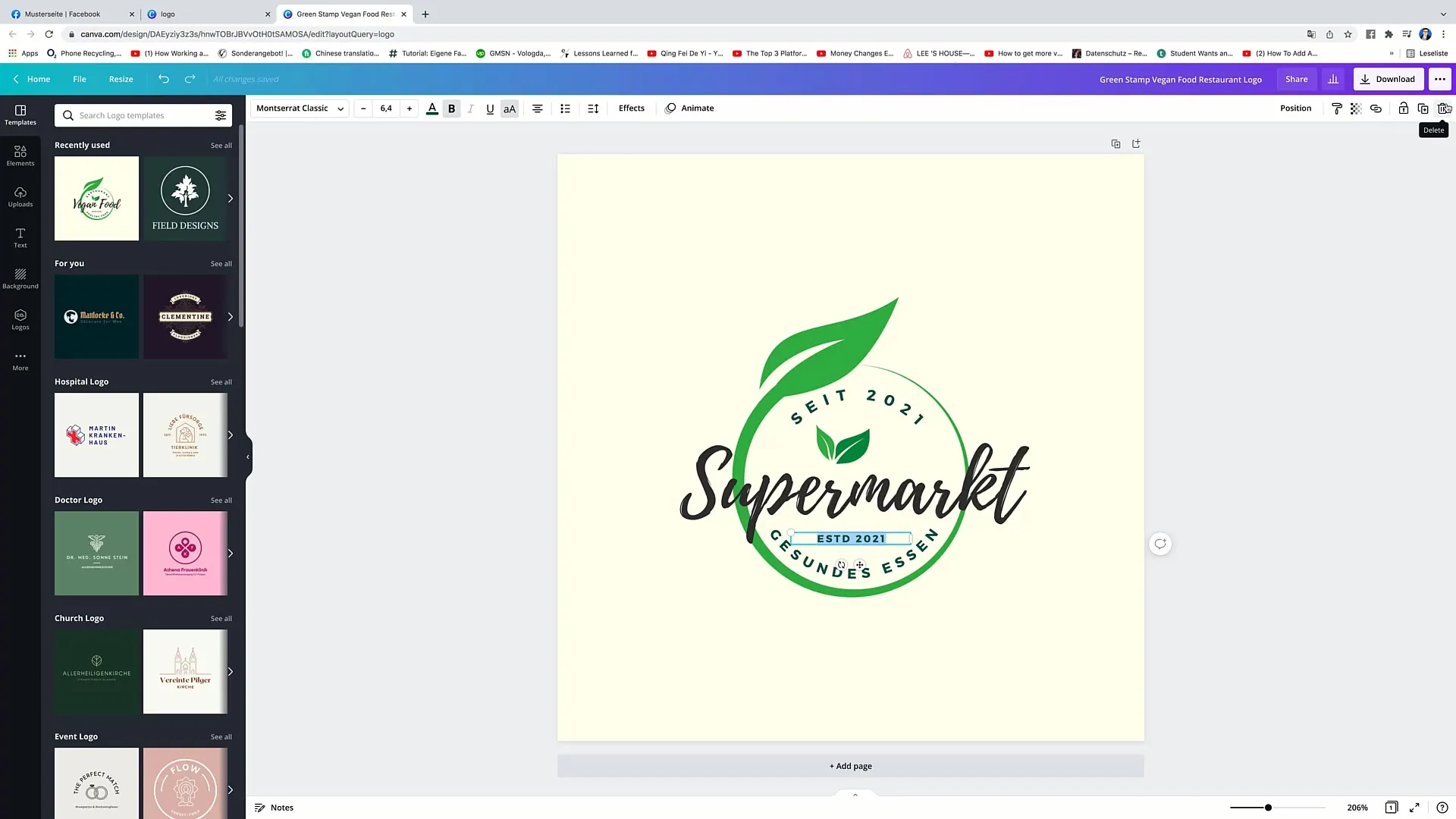
Logonuzu istediğiniz gibi tasarladıktan sonra, sağ üst köşedeki "İndir"e gidin. İndirilen logonun çözünürlüğünü artırma seçeneğiniz olacaktır. Bu, tasarımın büyük ekranlarda veya basılı ürünlerde iyi görünmesini sağlamak için önemlidir.
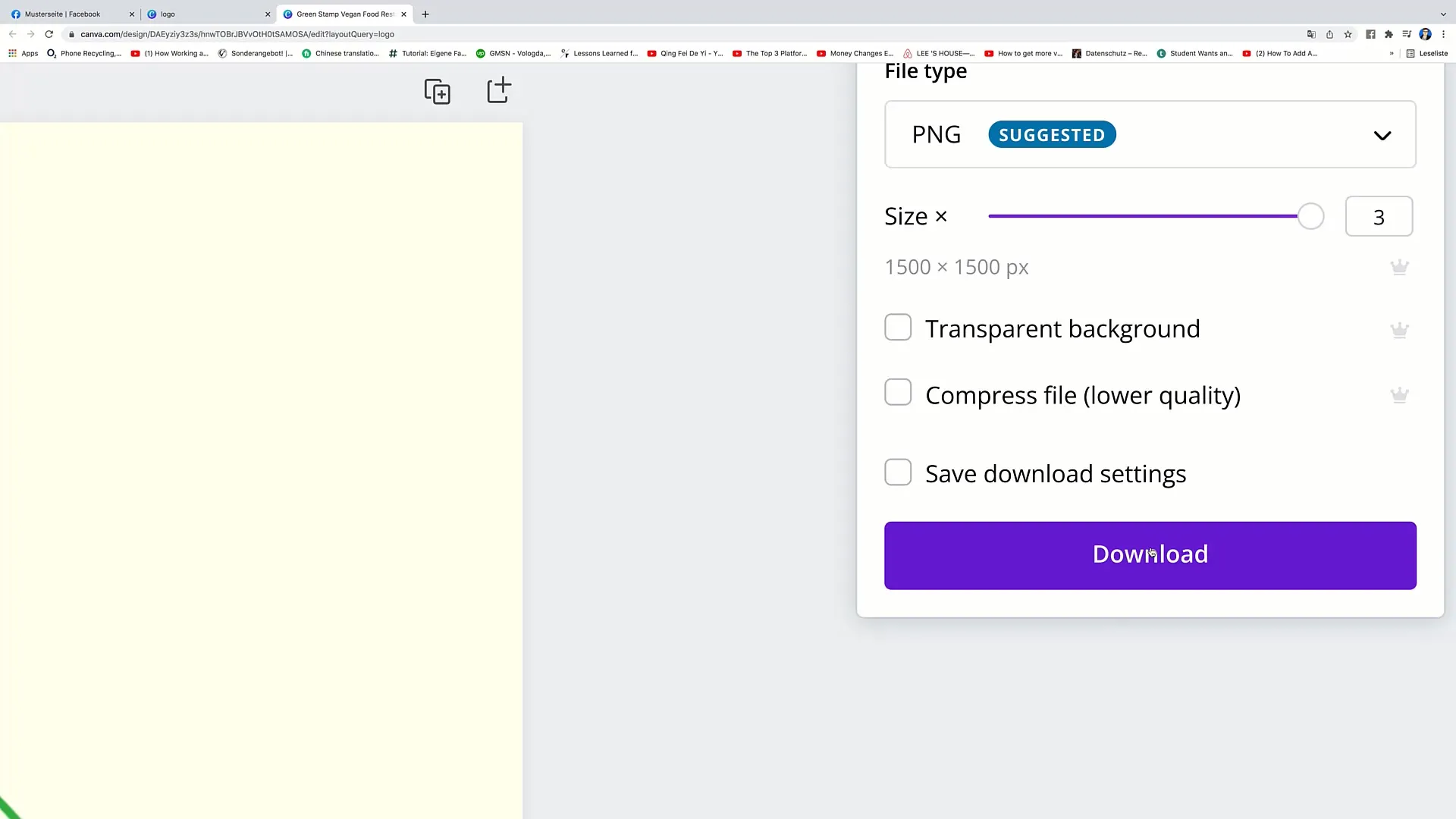
Şimdi "İndir"e tıklayın ve tasarımınızın indirilmesini bekleyin. Artık bilgisayarınızda kullanabileceğiniz bir dosyanız olmalıdır.
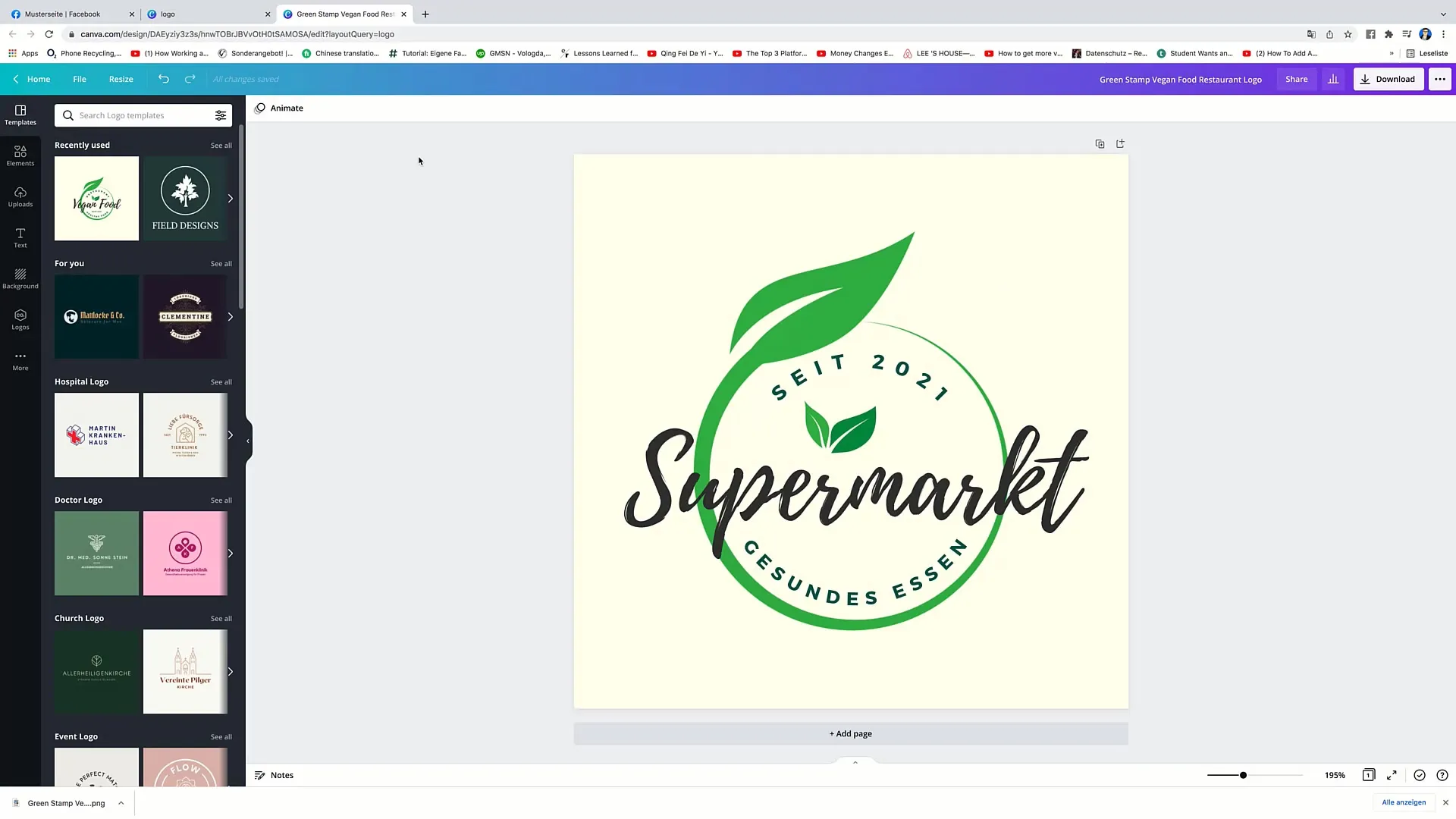
Başka bir tasarım denemek isterseniz, şablonlara geri dönün. Daima farklı bir logo şablonu seçebilir ve bunu uygun bir logo bulmak için düzenleyebilirsiniz.
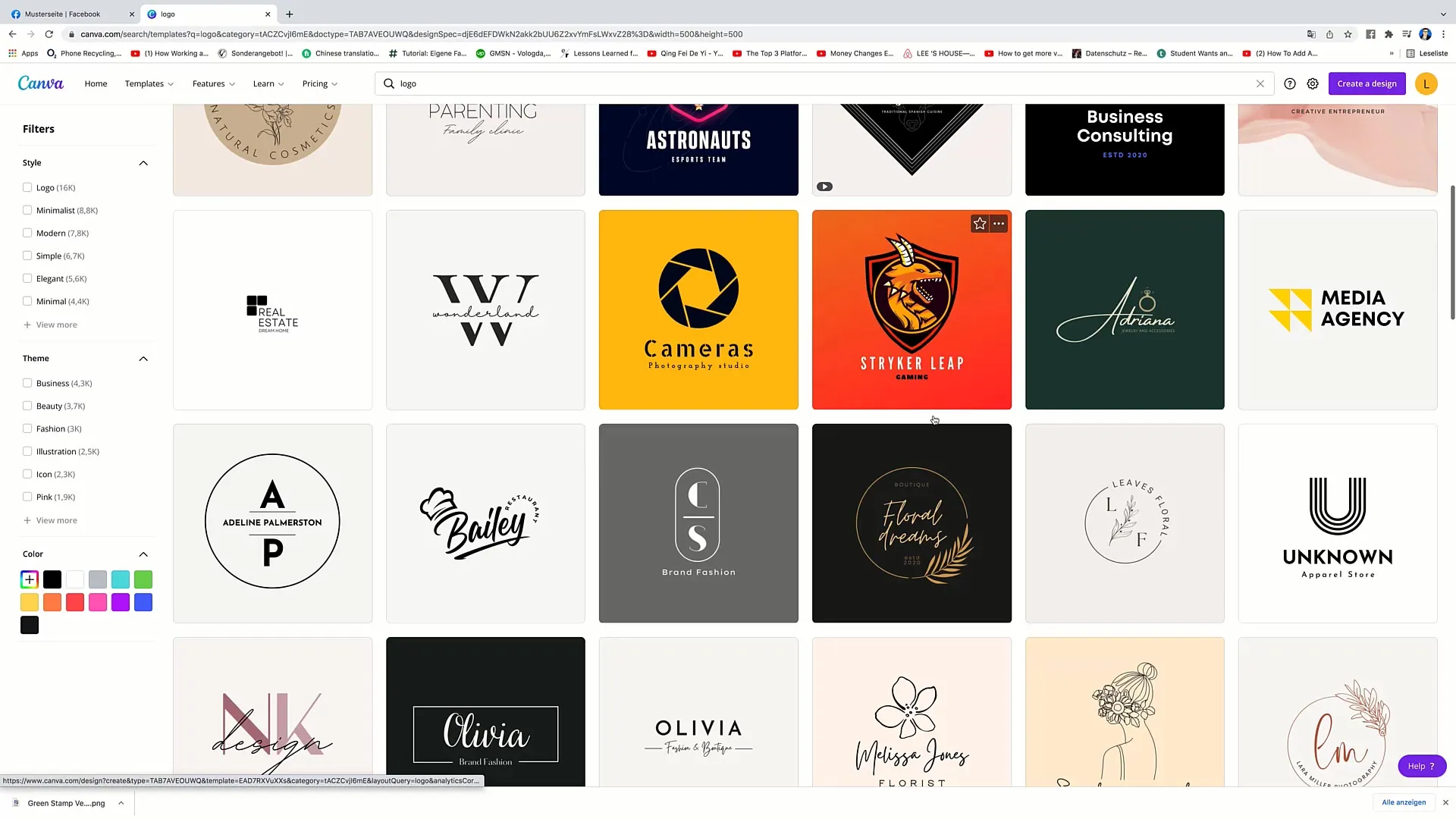
Mesela minimalist bir şablon seçebilirsiniz. Onu seçin, istenmeyen unsurları kaldırın ve istediğiniz metni ekleyin. Örneğin, "Restoran" yerine "Örnek Sayfa" yazabilirsiniz.
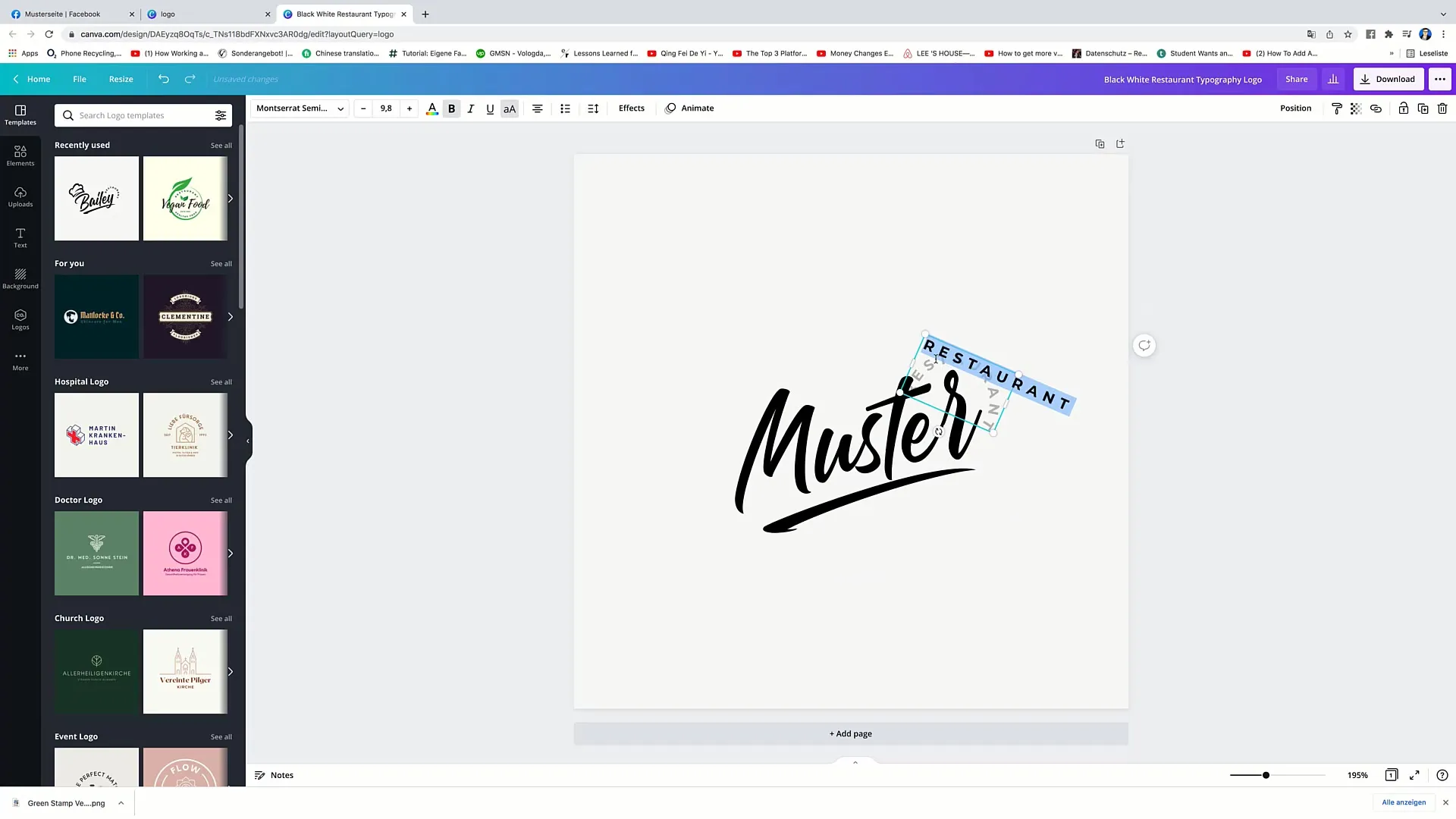
Şimdi logoyu istediğin yere tekrar ortalamalısın. Bu sefer ortaya sürükleyin ve her şeyin iyi göründüğünden emin olun.
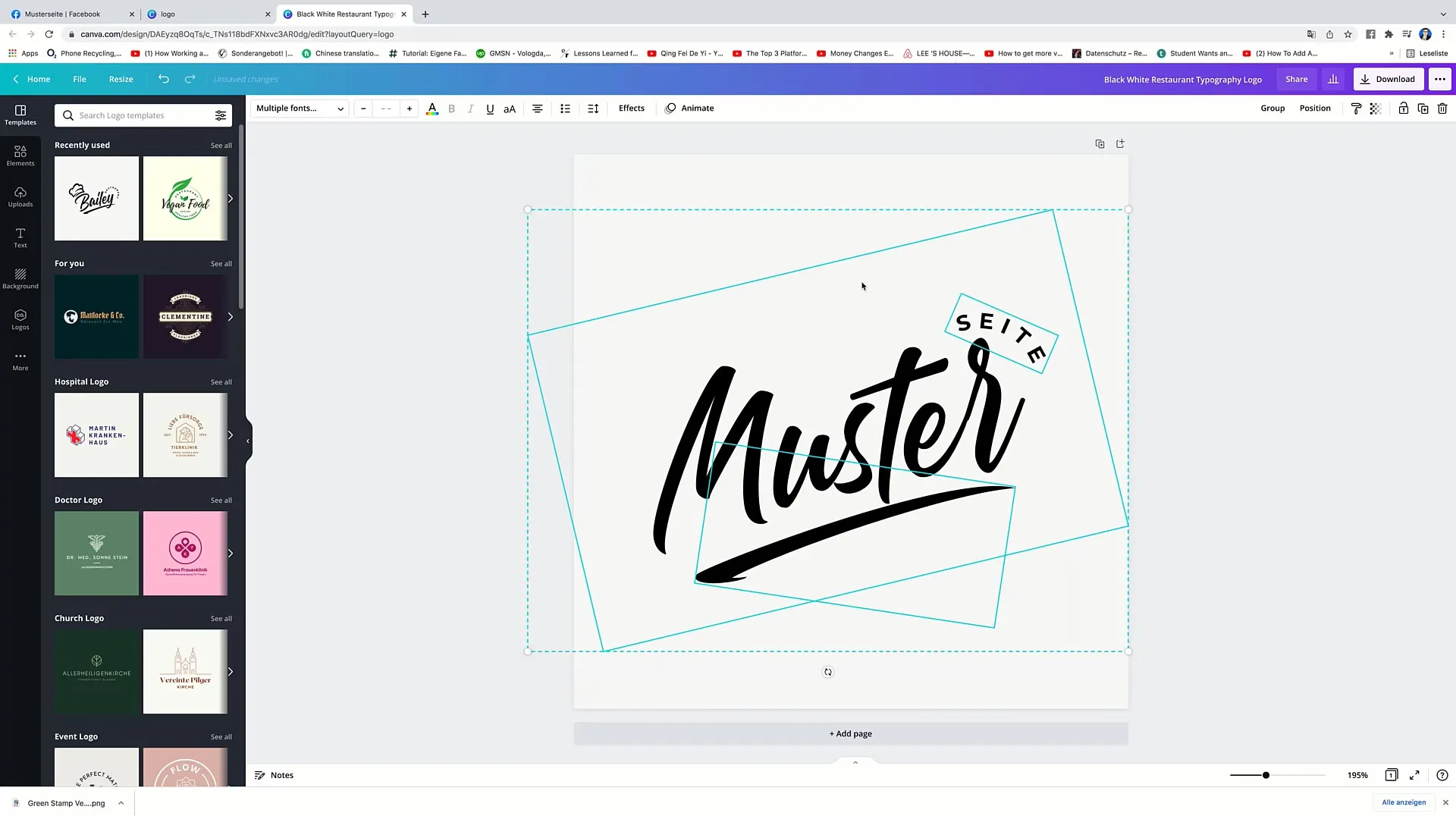
Tasarımı beğendiysen, yeni logoyu indirmek için tekrar "İndir"e tıkla.
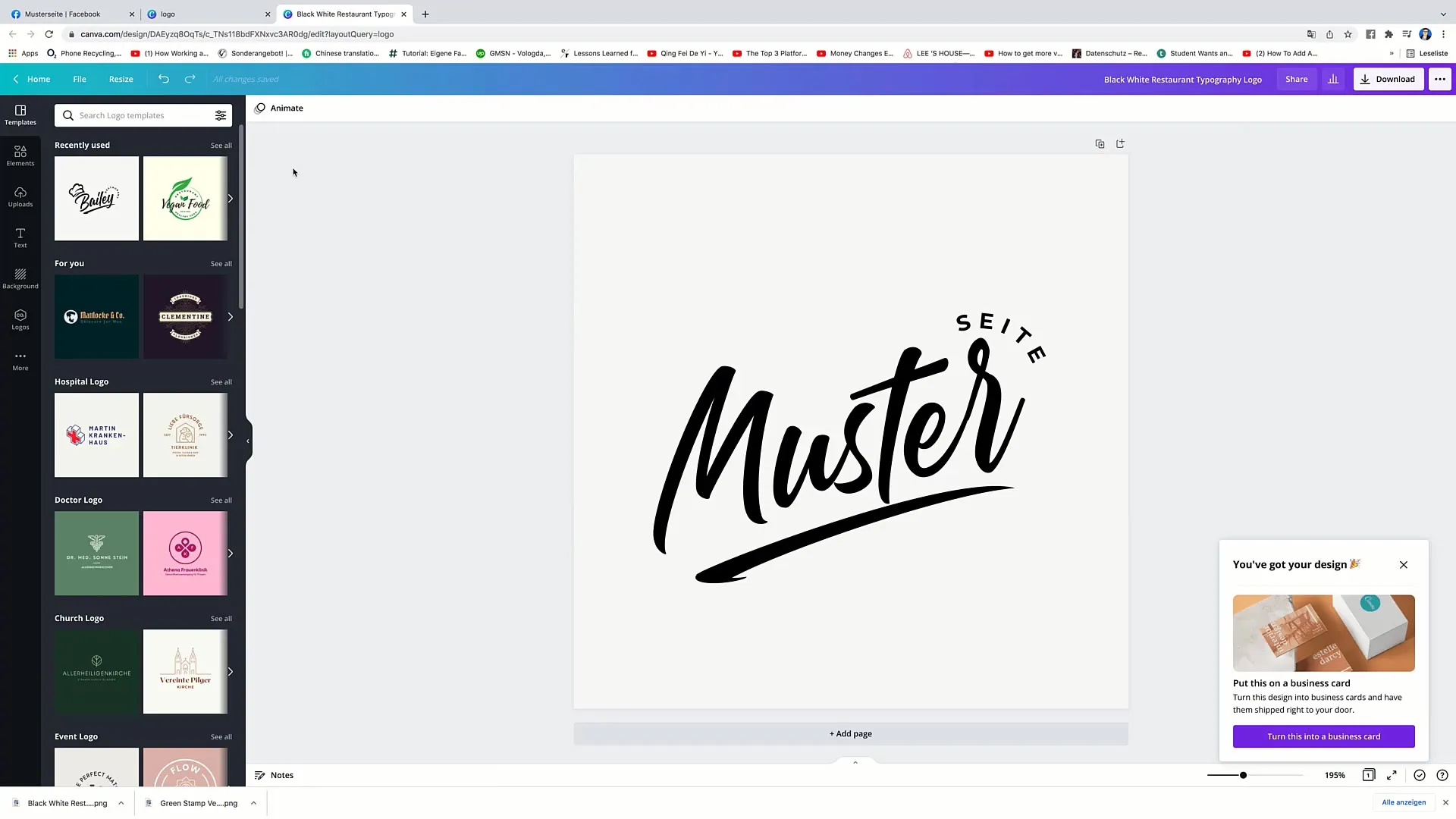
Şimdi bir sonraki adım, logonu Facebook'a yüklemek. Bunun için Facebook profilini ziyaret et. Profil fotoğrafının yanındaki fotoğraf makinesi simgesine tıkla ve değiştir.
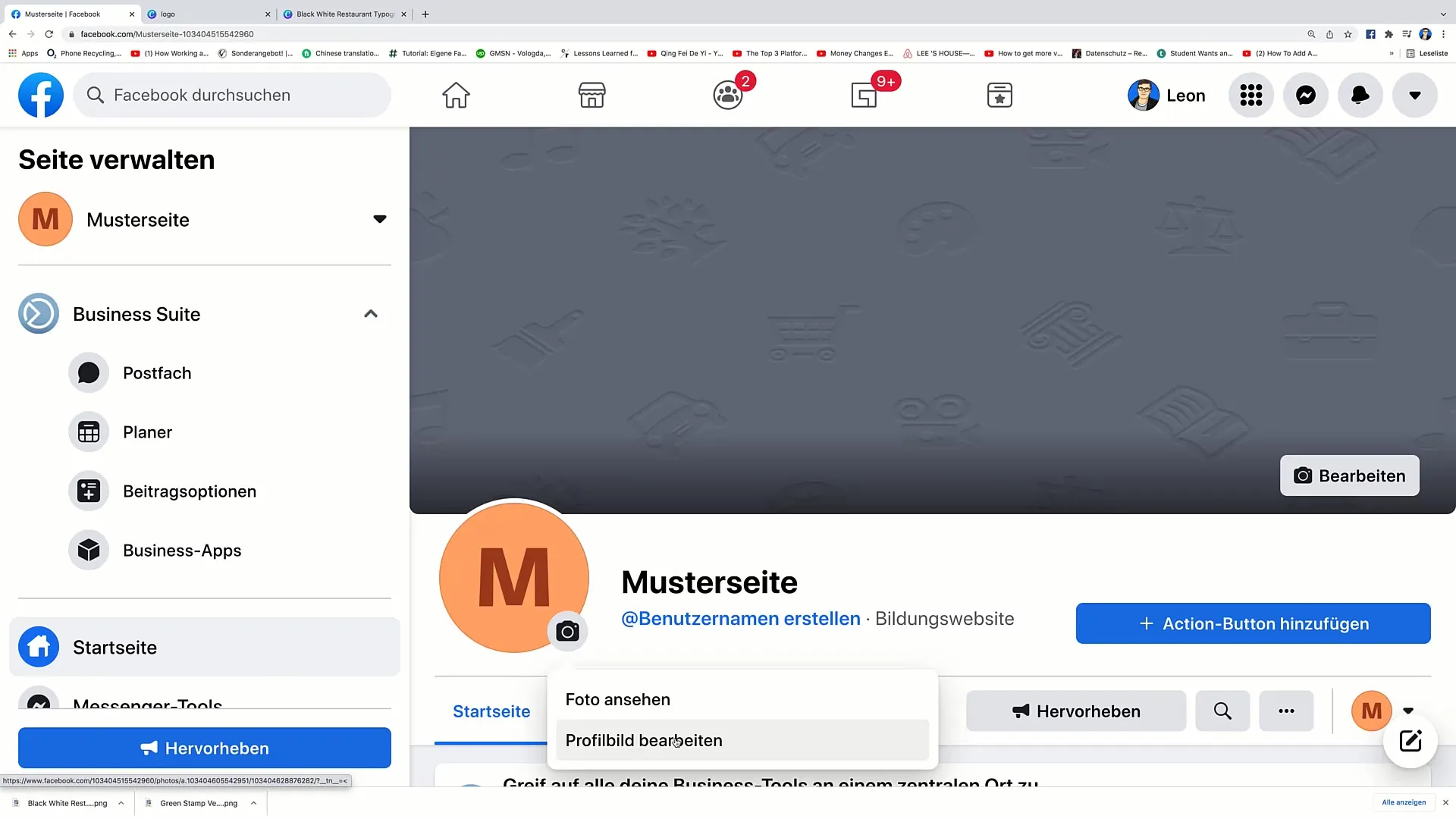
"Profil fotoğrafını düzenle" yi seç. Sonra "Fotoğraf yükle" ye tıkla ve Canva'dan indirdiğin dosyayı seç. Logonu yüklemek için "Aç" ı tıkla.
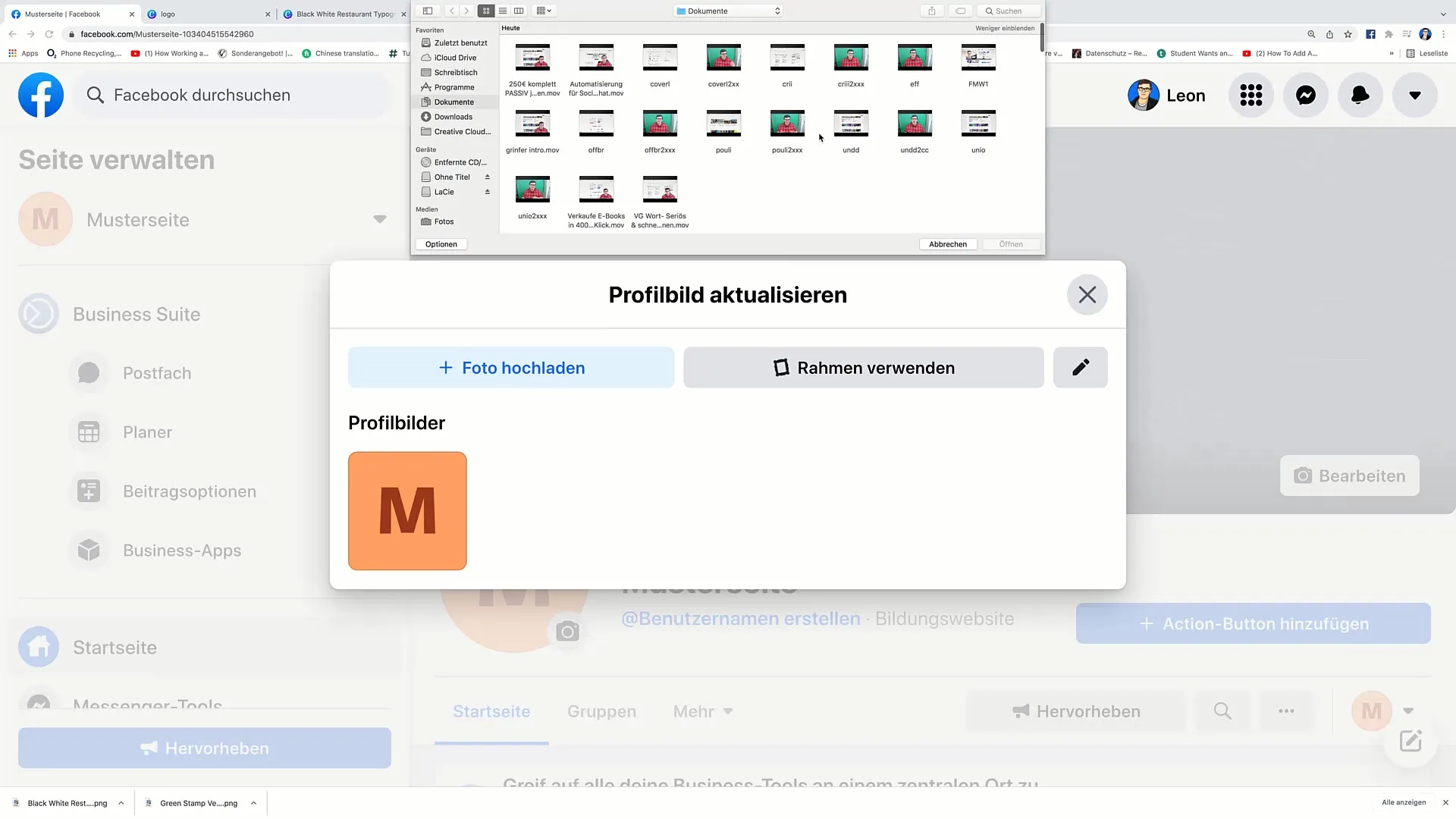
Yeni profil fotoğrafın için bir açıklama ekleyebilirsin. Örneğin: "2021'de kurulan örnek sayfa - bu bir test sayfasıdır".
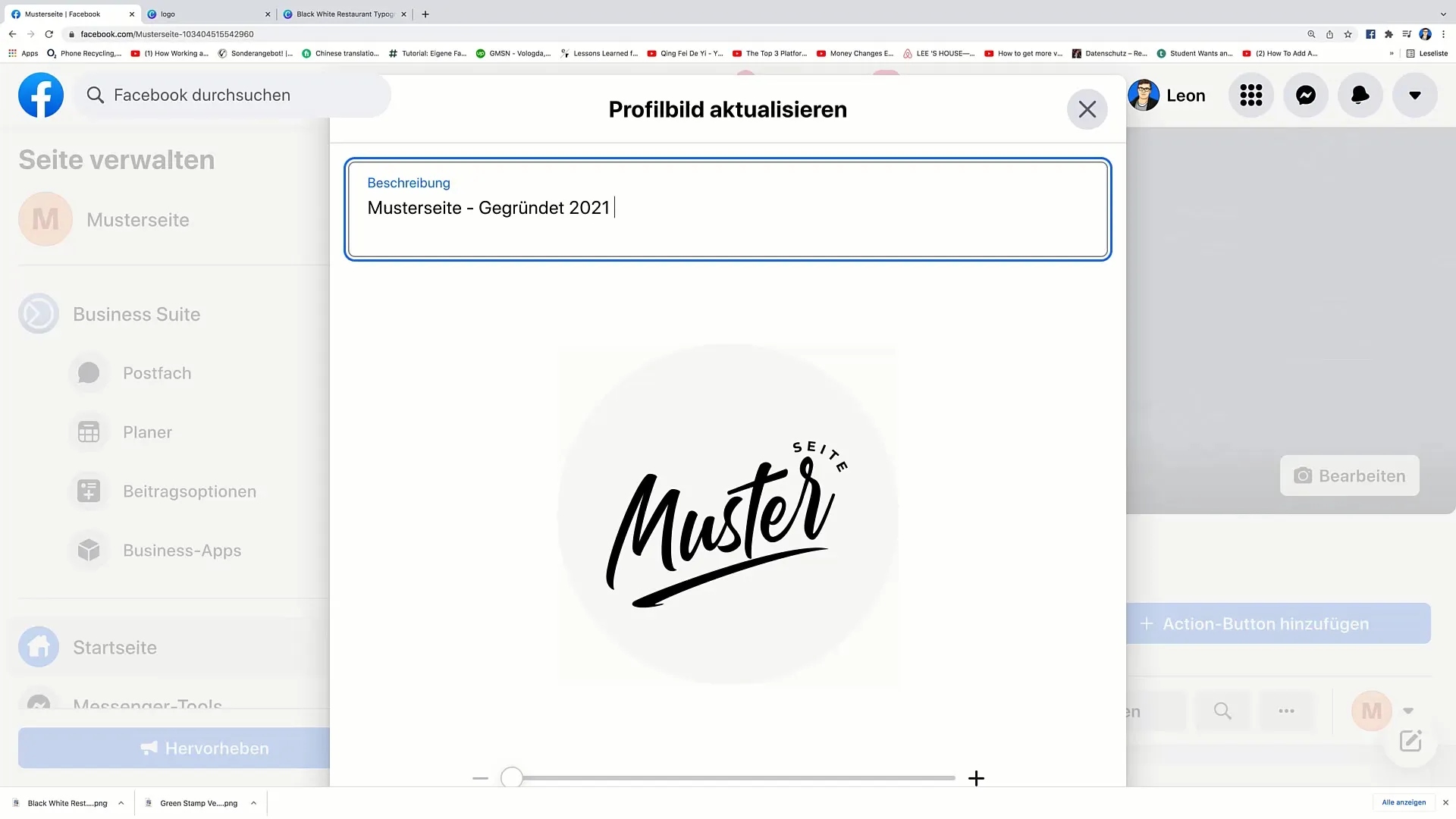
Pozisyonlama konusunda dikkatli ol, özellikle yakınlaştırma fonksiyonunu kullanırken. Her şeyin iyi göründüğünden emin olmak için logonun çerçevede görünür kaldığından emin olun.
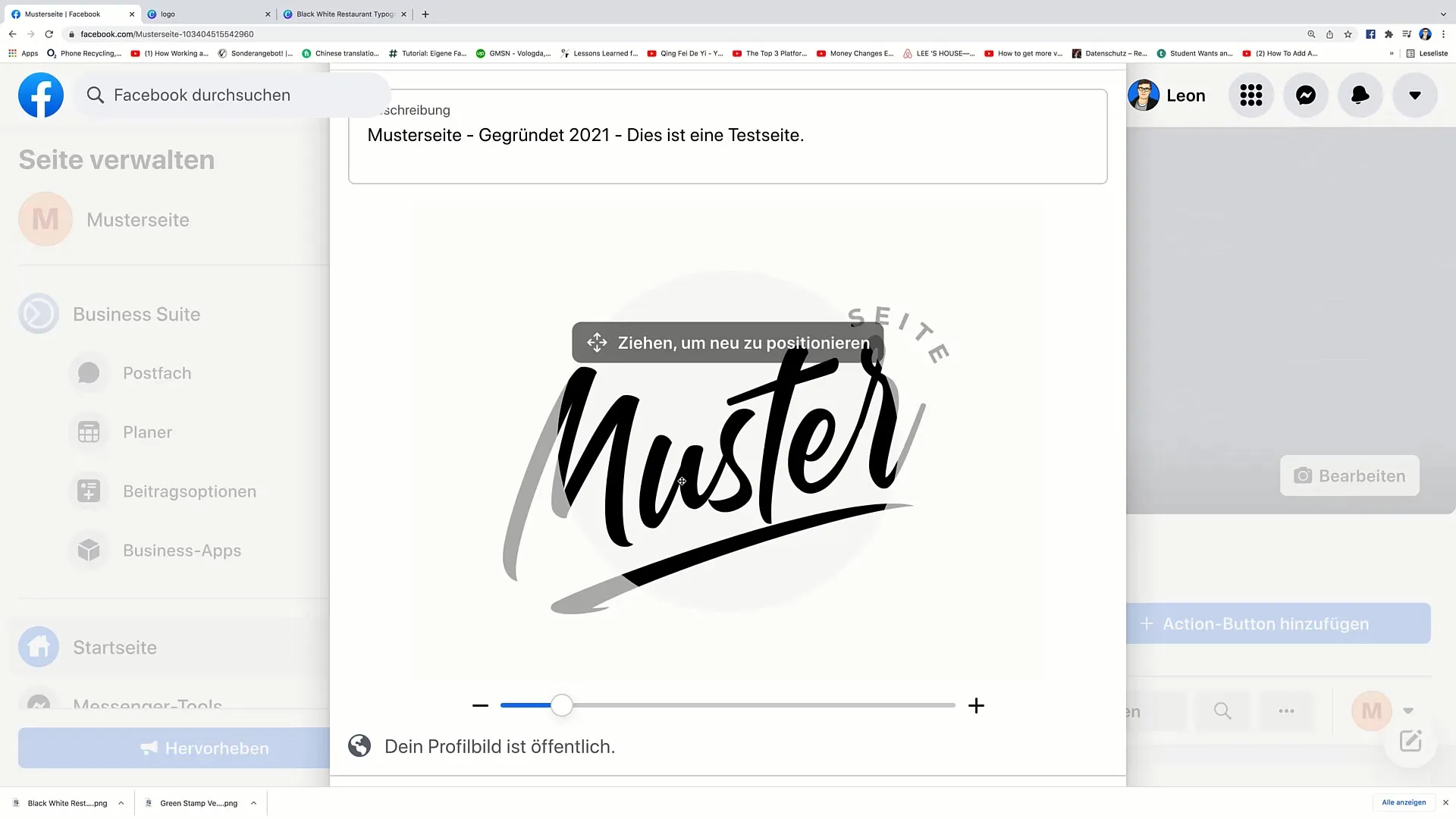
Her şey yolunda görünüyorsa, "Kaydet"e tıkla. Yeni logon şimdi profilinde entegre olacak.
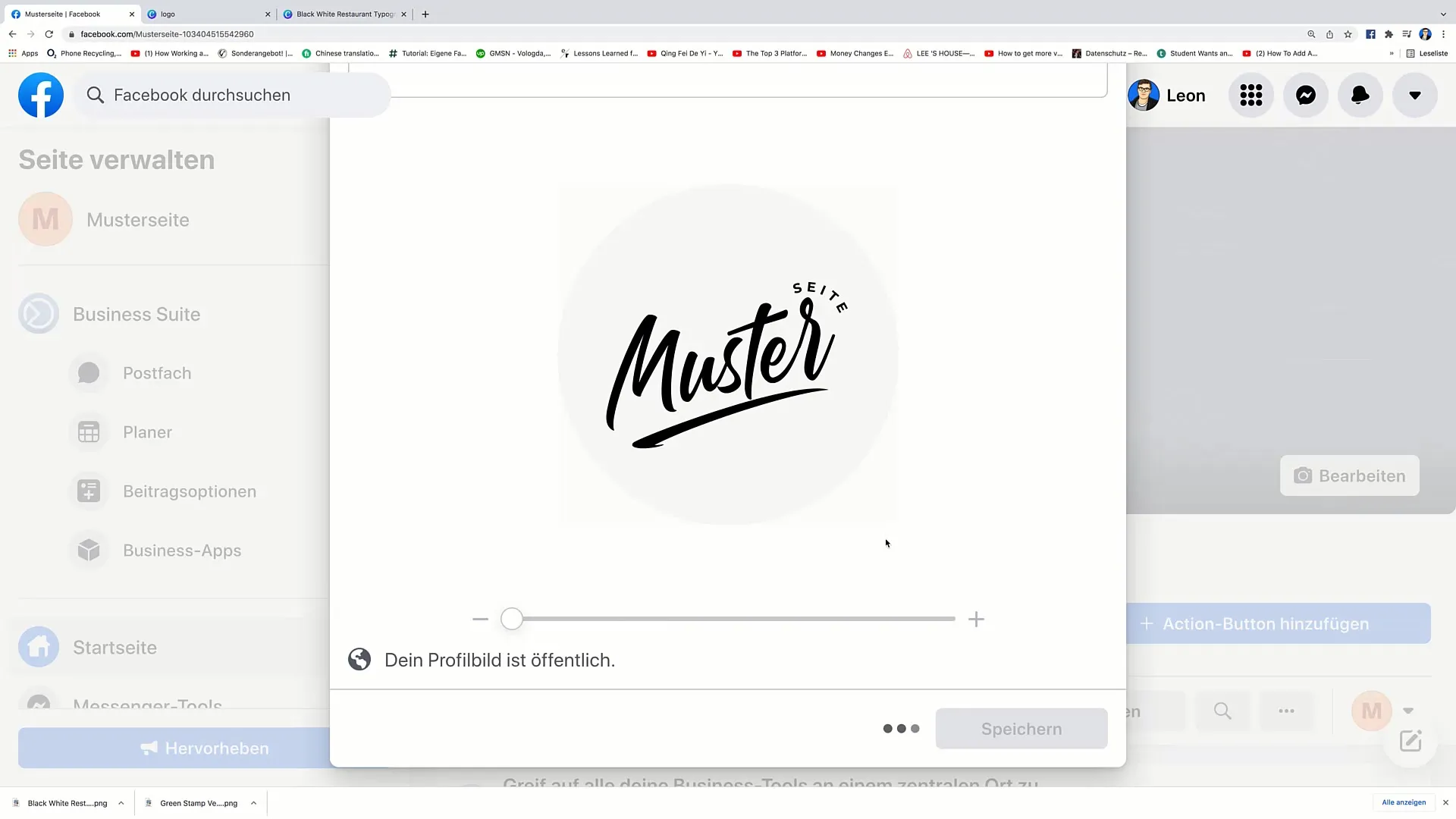
Bu adımlarla başarılı bir şekilde logonu oluşturdun ve Facebook'a yükledin. Bir sonraki videoda kapağın oluşturulması konusunda çalışacağız.
Özet
Bu kılavuzda adım adım bir logo oluşturmayı ve Canva'da oluşturduğun logoyu Facebook'a yüklemeyi öğrendin.
Sık Sorulan Sorular
Canva hesabı nasıl oluşturabilirim?Canva.com'a gidin ve kayıt talimatlarını izleyin.
Ücretsiz Canva'yı nasıl kullanabilirim?Evet, Canva ücretsiz bir sürüm sunmaktadır, birçok tasarım seçeneği içerir.
Logomu nasıl indirebilirim?Bilgisayarınıza kaydetmek için "İndir"i tıklayın.


